Google-kalenterin synkronointi Microsoft Outlookin kanssa
Microsoft Office Microsoft Microsoftin Näkymät Google / / August 23, 2022

Viimeksi päivitetty

Google julkaisee jatkuvasti uusia sovelluksia ja ominaisuuksia. Yhdistettynä Outlookiin sinulla on melkein kaikki työkalut, joita tarvitset asioiden seuraamiseen. Googlen hieno ominaisuus on Google-kalenteri, mutta loistava ominaisuus Outlookissa on myös kalenteri. Googlen ansiosta voimme yhdistää nämä kaksi ja meillä on kaikki mitä haluamme. Google Sync -sovelluksen avulla voit käyttää Google-kalenteriasi hyvin samalla tavalla kuin käytät IMAP-sähköpostia. Ei enää tuota "mitä tapahtuu Outlookissa, pysyy Outlookissa" hölynpölyä.
Kun olet asentanut Google Sync -sovelluksen, voit nähdä kaikki Outlook-tapaamiset ja tapahtumat liikkeellä ollessasi Google-kalenteristasi. Pilvipalvelua parhaimmillaan? Luulen, että joku Googlesta teki täällä jotain, ja mainitsinko, että ohjelma on ilmainen? Loistavia uutisia! Okei, ryhdytään synkronoimaan nämä kaksi kalenterititaania.
merkintä: Google Calendar Sync on yhteensopiva Windows XP: n (32-bittinen), Windows Vistan (32 ja 64-bittinen) kanssa, ja testauksen jälkeen se toimii kyllä Windows 7:n kanssa. Lisäksi Google Sync -sovellus synkronoi vain ensisijaisen ja oletuskalenterisi. toissijaiset kalenterit ovat epäonnea. Jos joku testaa tätä Outlook 2010:llä, laita huomautus alle, koska minulla ei ole vielä ollut mahdollisuutta testata sitä Outlook 2010:llä.
Sulje ennen aloittamista Microsoft Outlook.
Outlook-kalenterin synkronointi Googlen kanssa
Vaihe 1.
Lataa Google Sync [alkaen http://www.google.com/sync/pc.html]
Vaihe 2.
Juokse läpi Asennus velho; se on erittäin nopea ja melko itsestään selvä; jatketaan... täällä ei ole mitään nähtävää.
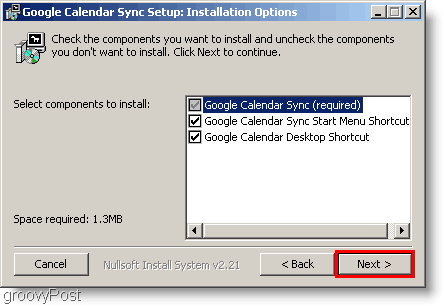
Vaihe 3.
Kun olet suorittanut asennuksen, on aika määrittää Sync-sovellus. Tulla sisään sinun Google-sähköposti osoite ja sinun Salasana. Nyt sinun on valittava, kuinka haluat synkronoida. Tässä ovat erot kolmen vaihtoehdon välillä.
- 2-suuntainen: Outlook ja ensisijainen Google-kalenteri on yhdistetty lantioon. Kaikki kumpaankin kalenteriin tehdyt muutokset näkyvät suoraan molemmissa kalentereissa. Myös kaikki nykyiset kalenteritapahtumat synkronoidaan kuhunkin kalenteriin.
- Yksisuuntainen Google: Google-tapahtumat kopioidaan Outlook-kalenteriin. Outlook-tapahtumat eivät kopioidu Googleen.
- Yksisuuntainen Microsoft: Outlook-tapahtumat kopioidaan Google-kalenteriin. Google-tapahtumat eivät kopioidu Outlookiin.
Älä unohda määrittää, kuinka usein haluat kalenterisi synkronoitavan! Klikkaus Tallentaa aloittaaksesi synkronoinnin.
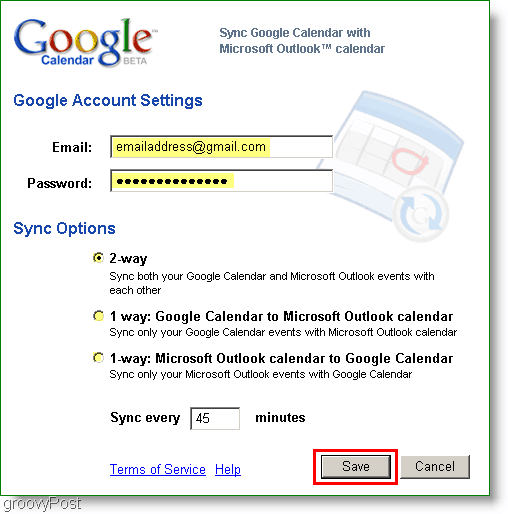
Valmista! Jos valitsit kaksisuuntaisen vaihtoehdon, kaikki jommankumman kalenterin tapahtumat synkronoidaan keskenään.
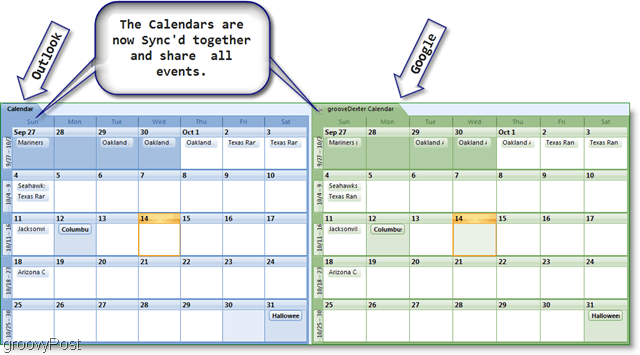
Jos sinusta tuntuu, että synkronointi kestää liian kauan, voit synkronoida kalenterisi manuaalisesti napsauttamalla hiiren kakkospainikkeella ilmaisinalueen kalenterikuvaketta. Synkronointisovelluksen kontekstivalikon pitäisi avautua, ja voit sitten napsauttaa Synkronoi aloittaaksesi manuaalisen synkronoinnin. Jos haluat lopettaa synkronoinnin päivälle, avaa vain sama valikko, mutta napsauta Poistu.
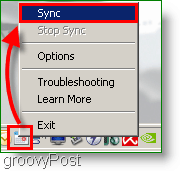
Kysymyksiä, kommentteja? Jätä kommentti alle tai Liity meihin ilmaisen teknisen tuen yhteisöfoorumillamme.
Kuinka löytää Windows 11 -tuoteavain
Jos sinun on siirrettävä Windows 11 -tuoteavain tai vain tehtävä käyttöjärjestelmän puhdas asennus,...
Kuinka tyhjentää Google Chromen välimuisti, evästeet ja selaushistoria
Chrome tallentaa selaushistoriasi, välimuistisi ja evästeet erinomaisesti selaimesi suorituskyvyn optimoimiseksi verkossa. Hänen tapansa...
Myymälähintojen vastaavuus: Kuinka saada verkkohinnat kaupassa tehdessäsi ostoksia
Myymälästä ostaminen ei tarkoita, että sinun pitäisi maksaa korkeampia hintoja. Hintavastaavuustakuiden ansiosta saat verkkoalennuksia tehdessäsi ostoksia...



